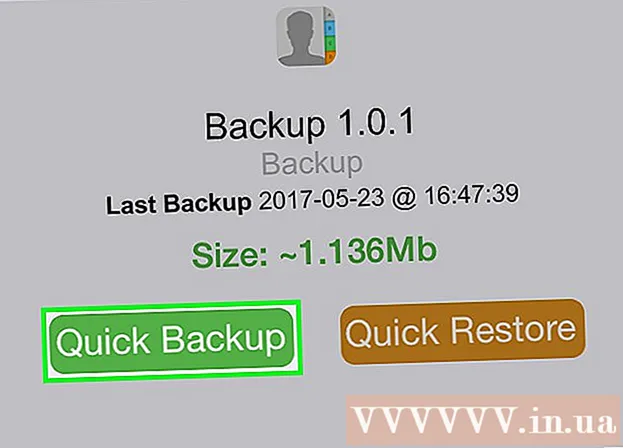Yazar:
John Pratt
Yaratılış Tarihi:
15 Şubat 2021
Güncelleme Tarihi:
1 Temmuz 2024

İçerik
- Adım atmak
- Bölüm 1/3: Wii konsolu sürümünüzü bulma
- Bölüm 2/3: LetterBomb'u İndirin
- Bölüm 3/3: Homebrew Kanalını Kurmak
- İpuçları
- Uyarılar
Bu makale, LetterBomb kullanarak Homebrew Kanalını Wii Menü 4.3 çalıştıran Wii konsolunuza nasıl kurabileceğinizi gösterecektir. Homebrew Kanalı, resmi olmayan oyunları oynamanın ve Wii'nizde resmi olmayan uygulamaları kullanmanın basit bir yoludur. Not: Wii'nizin yazılımında değişiklik yapmak garantiyi geçersiz kılar ve yanlış yapılırsa konsolunuza zarar verebilir. LetterBomb, yalnızca Wii Menu 4.3 ile çalışır.
Adım atmak
Bölüm 1/3: Wii konsolu sürümünüzü bulma
- Wii'nizi açın. Bunu yapmak için, ya Wii'nin ön tarafındaki ana sayfa düğmesine ya da Wii'nizin uzaktan kumandasındaki ana sayfa düğmesine basın.
 Basın a. Bu sizi Wii Menüsüne götürecektir.
Basın a. Bu sizi Wii Menüsüne götürecektir. - Düğmeyi seçin Wii. Bu, ekranın sol alt köşesindedir.
- Seçiniz Wii ayarları ve bas a. Bu düğme ekranın sağ tarafındadır.
- Sürüm numarasını yazın. Bunu ekranın sağ üst köşesinde görebilirsiniz. Sürüm numarası yaşadığınız yere bağlı olarak 4.3U, 4.3E, 4.3J veya 4.3K olmalıdır.
- Wii Menünüzün sürümü 4.3 değilse ve Homebrew'i daha önce yüklemediyseniz, devam etmeden önce Wii konsolunuzu sürüm 4.3'e güncellemelisiniz.
- Bir versiyonunu hiç görmüyorsanız, televizyonunuzun tam resmi gösterdiğinden emin olun. Durum buysa ve hala hiçbir şey görmüyorsanız, Wii Menu 1.0'dasınız ve devam etmeden önce Wii konsolunuzu 4.3 sürümüne güncellemelisiniz.
- Sağa kaydırın, seçin İnternet sonra basın a. Bu, Wii Ayarları sayfasının ikinci sekmesindedir.
- Seçiniz Konsol Bilgileri ve bas a. Bu seçenek sayfanın ortasındadır.
- İnternete erişebildiğinizden emin olmak için önce bu sayfadaki Bağlantı Ayarlarını açmak isteyebilirsiniz.
 Wii'nizin Mac adresini not edin. Bu, bu sayfada gördüğünüz 12 rakam ve harften oluşan bir dizidir. LetterBomb ve HackMii kurulum dosyasını indirmek için bu adrese ihtiyacınız var.
Wii'nizin Mac adresini not edin. Bu, bu sayfada gördüğünüz 12 rakam ve harften oluşan bir dizidir. LetterBomb ve HackMii kurulum dosyasını indirmek için bu adrese ihtiyacınız var. - Wii'nizi kapatın. Bunu, Wii'nizdeki ana sayfa düğmesine basarak ve üzerindeki ışık kırmızı olana kadar basılı tutarak yapın.
- SD kartı Wii'nizden çıkarın. SD kart, disk yuvasının solundaki bölmede bulunan ince, düz karttır. Buraya yavaşça çekerek kartı Wii'nizden çıkarırsınız.
 Bilgisayarınıza geçin. Artık The Homebrew Channel'ı Wii'nize kurabilmek için gerekli bilgilere sahip olduğunuza göre, LetterBomb'u indirmenin zamanı geldi.
Bilgisayarınıza geçin. Artık The Homebrew Channel'ı Wii'nize kurabilmek için gerekli bilgilere sahip olduğunuza göre, LetterBomb'u indirmenin zamanı geldi.
Bölüm 2/3: LetterBomb'u İndirin
 SD kartı bilgisayarınıza yerleştirin. Bilgisayarınızın SD kart yuvasına sığar. Bu, bilgisayarınızın yanında (veya bir masaüstünde CPU kutusunun önünde) olması muhtemel yaklaşık bir inç uzunluğunda ince bir bağlantı noktasıdır. SD kartın içeriğini içeren bir pencere görünmelidir.
SD kartı bilgisayarınıza yerleştirin. Bilgisayarınızın SD kart yuvasına sığar. Bu, bilgisayarınızın yanında (veya bir masaüstünde CPU kutusunun önünde) olması muhtemel yaklaşık bir inç uzunluğunda ince bir bağlantı noktasıdır. SD kartın içeriğini içeren bir pencere görünmelidir. - 2 GB veya daha az SD kart olmalıdır.
- Eğim yuvaya girmeli ve SD kart logosu yukarı bakmalıdır.
- Bilgisayarınızda bir SD kart yuvası yoksa, içine bir SD kart takabileceğiniz bir USB bellek adaptörü kullanabilirsiniz.
 HackMii'nin LetterBomb sayfasına gidin. Bu, ismine rağmen ziyaret edilmesi güvenli olan https://please.hackmii.com/ adresinde bulunmaktadır.
HackMii'nin LetterBomb sayfasına gidin. Bu, ismine rağmen ziyaret edilmesi güvenli olan https://please.hackmii.com/ adresinde bulunmaktadır.  Wii'nizin sürümünü seçin. Bunu hemen hemen sayfanın üst kısmındaki "Sürüm Sistem Menüsü" başlığı altında yaparsınız.
Wii'nizin sürümünü seçin. Bunu hemen hemen sayfanın üst kısmındaki "Sürüm Sistem Menüsü" başlığı altında yaparsınız.  Wii'nizin MAC adresini girin. Bunu sayfanın ortasındaki "MAC adresi" başlığı altındaki kutularda yaparsınız.
Wii'nizin MAC adresini girin. Bunu sayfanın ortasındaki "MAC adresi" başlığı altındaki kutularda yaparsınız. - Mac adresi bölümünün altındaki "HackMii yükleyici dosyasını benim için paketle!" Seçeneğinin işaretli olduğundan da emin olmalısınız.
 "Ben robot değilim" kutusunu tıklayın. Bu, web sitesine isteklerle spam göndermediğinizi onaylar.
"Ben robot değilim" kutusunu tıklayın. Bu, web sitesine isteklerle spam göndermediğinizi onaylar. - İkisinden birini tıklayın Kırmızı kabloyu kes veya Mavi kabloyu kes. Hangi seçeneği tıkladığınız önemli değil; her ikisi de Homebrew kurulum dosyasının indirilmesine neden olur.
 "LetterBomb" klasörünü açın. Bir Mac'te bu size içeriğini gösterecektir.
"LetterBomb" klasörünü açın. Bir Mac'te bu size içeriğini gösterecektir. - Bir PC'de, sorulduğunda "Çıkart" ı tıklayın ve ardından normal "Letterbomb" klasörünü açın.
- LetterBomb'un içeriğini kopyalayın. Bunu yapmak için, Letterbomb klasöründeki dosya ve klasörleri seçmek için farenizi tıklayıp sürükleyin ve bir dosyaya sağ tıklayın. Ardından "Kopyala" yı tıklayın.
- Mac'te sağ tıklama yerine iki parmağınızı kullanmanız gerekir.
- SD kartınızın adına tıklayın. LetterBomb penceresinin solundaki panelde olacaktır.
- SD kartınızın klasörüne çift tıklayın. "LOST.DIR" olarak adlandırılmalıdır.Bu muhtemelen SD karttaki tek klasördür; değilse, ".DIR" ile biten bir klasör arayın.
- "LOST.DIR" klasörünü görmeden önce bilgisayarınızdaki klasörleri göstermeniz gerekebilir.
 Kopyalanan dosyaları SD karta yapıştırın. Bunu, SD kartın boş sayfasına sağ tıklayarak (veya iki parmağınızla tıklayarak) ve ardından açılır menüden "Yapıştır" a tıklayarak yapabilirsiniz.
Kopyalanan dosyaları SD karta yapıştırın. Bunu, SD kartın boş sayfasına sağ tıklayarak (veya iki parmağınızla tıklayarak) ve ardından açılır menüden "Yapıştır" a tıklayarak yapabilirsiniz. - SD kartı çıkarın. Teknik olarak kartı bilgisayarınızdan çıkarabilseniz de, önce SD kartı çıkarmanız gerekir, böylece herhangi bir dosya kaybetmezsiniz. Bunu şöyle yaparsın:
- "Windows" - Sol bölmede SD kartın adına sağ tıklayın, ardından "Çıkar" seçeneğine tıklayın.
- "Mac" - Sol bölmede, SD kart adınızın sağındaki yukarı oku tıklayın.
 SD kartı bilgisayarınızdan çıkarın. Artık Homebrew Channel'ı Wii'nize kurmaya hazır olabilirsiniz.
SD kartı bilgisayarınızdan çıkarın. Artık Homebrew Channel'ı Wii'nize kurmaya hazır olabilirsiniz.
Bölüm 3/3: Homebrew Kanalını Kurmak
 SD kartı Wii'nize geri yerleştirin. Kartın etiketli tarafı kart yuvasına bakmalıdır.
SD kartı Wii'nize geri yerleştirin. Kartın etiketli tarafı kart yuvasına bakmalıdır.  Wii'yi açın ve ardından a. Bu sizi Wii Menüsüne götürecektir.
Wii'yi açın ve ardından a. Bu sizi Wii Menüsüne götürecektir.  Simgeyi seçin Wii Duyuru Panosu ve bas a. Bu, ekranın sağ alt köşesindeki bir zarf düğmesidir.
Simgeyi seçin Wii Duyuru Panosu ve bas a. Bu, ekranın sağ alt köşesindeki bir zarf düğmesidir.  Kırmızı bir zarf bulun. Saat diliminize bağlı olarak, bu simge ya günün tarihini, yarının tarihini ya da dünün tarihini içeren klasörün içindedir.
Kırmızı bir zarf bulun. Saat diliminize bağlı olarak, bu simge ya günün tarihini, yarının tarihini ya da dünün tarihini içeren klasörün içindedir. - Bu klasörleri kontrol etmek için oklarla sola veya sağa kaydırabilirsiniz.
- Kırmızı zarf simgesinin görünmesi birkaç saniye alabilir.
- Kırmızı zarfı seçin ve a. Bu simgeyi ekranınızın ortasında görmelisiniz. Beyaz metinli siyah bir ekran görünecektir.
 Basın 1 istendiğinde. Bu sizi HackMii kurulum dosyası sayfasına götürecektir.
Basın 1 istendiğinde. Bu sizi HackMii kurulum dosyası sayfasına götürecektir. - Seçiniz Daha ileri ve bas a. Bu, HackMii kurulum dosyası sayfasının altındadır.
 Seçiniz Homebrew Kanalını Kurun ve bas a. Bu seçenek sayfanın en üstündedir. Bu, Homebrew Channel'ı Wii'nize kuracaktır.
Seçiniz Homebrew Kanalını Kurun ve bas a. Bu seçenek sayfanın en üstündedir. Bu, Homebrew Channel'ı Wii'nize kuracaktır. - Sensör çubuğu bu menüde çalışmadığından, bu seçeneği seçmek için D-Pad'i kullanmanız gerekir.
- Seçiniz Evet, daha ileri. Bu, sayfanın en üstündedir. Bu, Homebrew Channel'ı Wii'nize kuracaktır.
- Seçiniz Daha ileri ve bas a. Bu seçenek, Homebrew Kanalı kurulumu tamamlandığında görünür.
 Seçiniz Kapat ve bas a. Bu, sayfanın alt kısmındadır. Wii'niz şimdi yeniden başlatılacak ve bu tamamlandığında Homebrew Kanalına gireceksiniz.
Seçiniz Kapat ve bas a. Bu, sayfanın alt kısmındadır. Wii'niz şimdi yeniden başlatılacak ve bu tamamlandığında Homebrew Kanalına gireceksiniz. - ANA SAYFA düğmesine basarak, "Sistem Menüsüne Dön" öğesini seçip ardından A düğmesine basarak Wii'nizin ana sayfasına dönebilirsiniz.
- Wii Menüsünde listelenen Homebrew Kanalı'nı göreceksiniz. Artık Homebrew Kanalı'nı seçip A'ya basarak, Başlat'ı seçerek ve ardından A'ya basarak Homebrew Kanalına erişebilirsiniz.
İpuçları
- Homebrew'in yazılımını ve birden çok emülatörünü kullanarak, orijinal olarak diğer platformlar için geliştirilen eski veya desteklenmeyen oyunları (Lucas Art'tan işaretle ve tıkla oyunları gibi) oynayabilirsiniz.
Uyarılar
- Bu yazılımın indirilmesi garantinizin geçerliliğini yitirecektir. Bu önemli! (Wii'nizin garantisi muhtemelen uzun süredir sona ermiş olsa da)
- Homebrew Kanalı'nı indirmek ve kullanmak ücretsizdir. The Homebrew Channel için asla ödeme yapmayın veya The Homebrew Channel'ı sattığını iddia edenlere ödeme bilgilerini vermeyin.